حذف بازی ها و برنامه ها در ویندوز 7
بر روی یک کامپیوتر مدرن از هر کاربر مقدار زیادی از نرم افزار های مختلف نصب شده است. همیشه یک برنامه اجباری وجود دارد که هر کس از هر روز استفاده می کند. اما محصولات خاصی نیز وجود دارد - بازی ها، برنامه هایی برای انجام یک کار خاص یک بار؛ این همچنین شامل آزمایش با یک نرم افزار جدید برای پیدا کردن و تایید آن مجموعه ثابت است.
هنگامی که برنامه دیگر برای کاربر مناسب نیست، این برنامه را می توان برای سازماندهی محل کار و فضای بر روی هارد دیسک آزاد کرد (به جز افزایش عملکرد کامپیوتر با تخلیه آن). راه های مختلفی برای حذف برنامه ها از یک کامپیوتر وجود دارد که به شما امکان می دهد تا تمام ردیابی های باقی مانده را با دقت بیشتری حذف کنید و حتی یک کاربر تازه کار می تواند این کار را انجام دهد.
حذف نرم افزار اضافی
با توجه به این که هر کاربر اول در حذف برنامه ها مشغول است، این سوال پشتیبانی بسیار خوبی را از سوی توسعه دهندگان نرم افزار پیدا کرده است. چندین راه حل معتبر وجود دارد که می تواند برنامه های نصب شده، بازی ها و سایر اجزای آن را کاملا تجزیه و تحلیل کند و سپس به صورت کیفی آنها را حذف کند. البته، توسعه دهندگان ویندوز یک ابزار داخلی ساخته اند که قادر به برداشتن هر برنامه ای است، اما با کارآیی درخشان نیست و چندین معایب دارد (ما بعدا در مورد آنها در مورد آنها صحبت خواهیم کرد) در مقایسه با برنامه های اختصاصی شخص ثالث.
روش 1: Revo Uninstaller
یکی از بهترین راه حل های این دسته، اقتدار بی نظیر در حذف برنامه ها است. رفو حذف کننده لیست کاملی از نرم افزار نصب شده را ارائه کنید، تمام اجزای سیستم را نشان دهد و یک سرویس راحت برای حذف آن ارائه دهد. این برنامه یک رابط کاملا روسی زبان دارد، حتی برای یک کاربر تازه کار قابل فهم است.
در سایت توسعه دهنده، هر دو نسخه پرداخت شده و رایگان از برنامه وجود دارد، با این حال، برای اهداف ما، دومی کافی است. این فعالانه در حال توسعه است، به سرعت در حال تبدیل شدن است، دارای وزن کم و پتانسیل بزرگ است.
- از سایت رسمی، بسته نصب را دانلود کنید، که پس از دانلود با کلیک دو بار اجرا می شود. با پیروی از جادوگر نصب ساده، برنامه را نصب کنید. پس از نصب، برنامه را با استفاده از میانبر روی دسکتاپ اجرا کنید.
- قبل از ما پنجره اصلی برنامه ظاهر می شود. Revo Uninstaller چند ثانیه اسکن سیستم برای برنامه های نصب شده را فراهم می کند و کاربر را با لیست کامل که در آن همه نوشته ها ترتیب الفبایی مرتب شده اند.
- بازی یا برنامه ای را که می خواهید حذف کنید را پیدا کنید، سپس روی دکمه ی سمت راست موشواره کلیک کنید. منوی زمینه برنامه باز می شود. در پنجره ای که ظاهر می شود، روی اولین مورد «حذف» کلیک کنید.
- این برنامه یک پنجره جدید را باز می کند که در آن لوگوی حذف برنامه نمایش داده خواهد شد. Revo Uninstaller یک نقطه بازگردانی برای بازگرداندن سیستم ایمن در صورت وقوع سقوط سیستم ایجاد می کند (به عنوان مثال، پس از حذف راننده مهم یا جزئی سیستم). حدود یک دقیقه طول خواهد کشید، پس از آن حذف نرم افزار استاندارد از برنامه حذف خواهد شد.
- دستورالعمل حذف جادوگر را دنبال کنید و سپس سطح اسکن سیستم فایل را برای زباله های باقیمانده انتخاب کنید. برای حذف دقیق ترین، حالت پیشرفته اسکن توصیه می شود. این یک مقدار مناسبی از زمان را می گیرد، اما تمام زباله ها در سیستم بسیار دقیق خواهد بود.
- اسکن کردن می تواند 1-10 دقیقه طول بکشد، پس از آن یک لیست کامل از ورودی های باقی مانده در سیستم رجیستری و فایل نمایش داده می شود. هر دو پنجره تنها در محتوای متفاوت هستند، اصل کار در آنها کاملا یکسان است. تمام موارد ارائه شده را با علامت ها انتخاب کنید و روی دکمه "حذف" کلیک کنید. این عملیات را با ورودی ها در رجیستری، و با فایل ها و پوشه ها انجام دهید. به دقت هر مورد را بخوانید، به طور ناگهانی فایل های دیگری از برنامه با یک نصب موازی تصادفی وجود دارد.
- از دسکتاپ، پنجره "My Computer" را با دوبار کلیک روی میانبر مناسب باز کنید.
- در پنجره ای که باز می شود، روی "حذف یا تغییر یک برنامه" کلیک کنید.
- ابزار استاندارد Uninstall باز می شود. یکی از آنهایی را که میخواهید حذف کنید، بر روی نام آن راست کلیک کنید، «حذف» را در منوی context که ظاهر میشود را انتخاب کنید.
- پیرو استاندارد Wizard حذف، پس از آن برنامه از کامپیوتر حذف خواهد شد. پاک کردن رکوردها در سیستم فایل و در صورت لزوم مجدد راه اندازی مجدد.
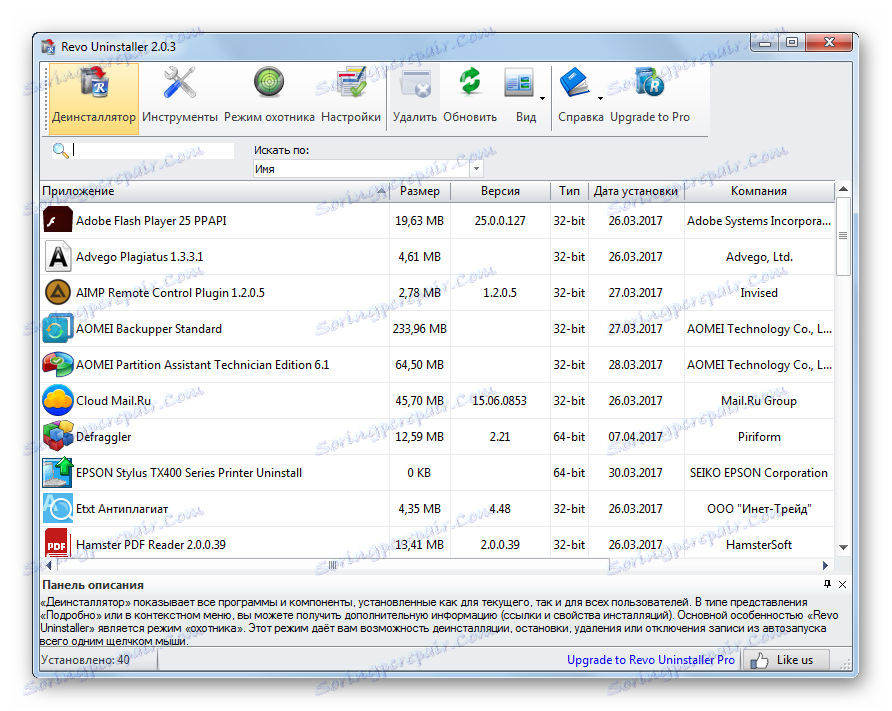
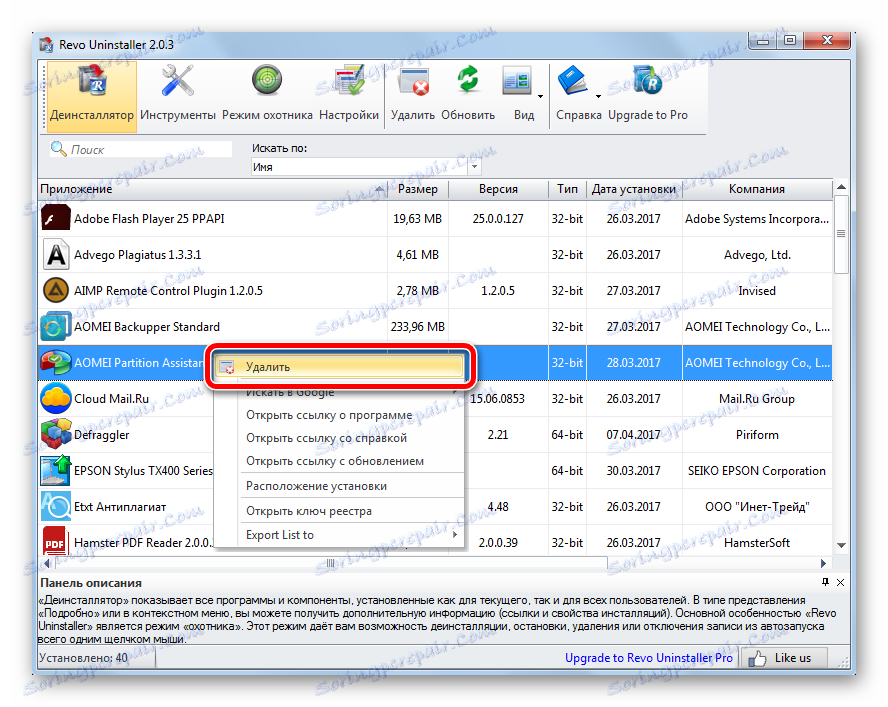
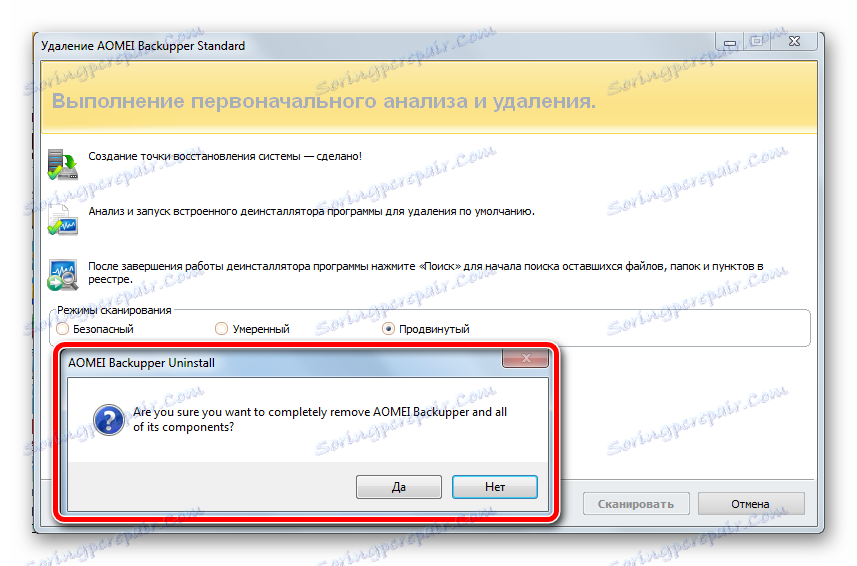
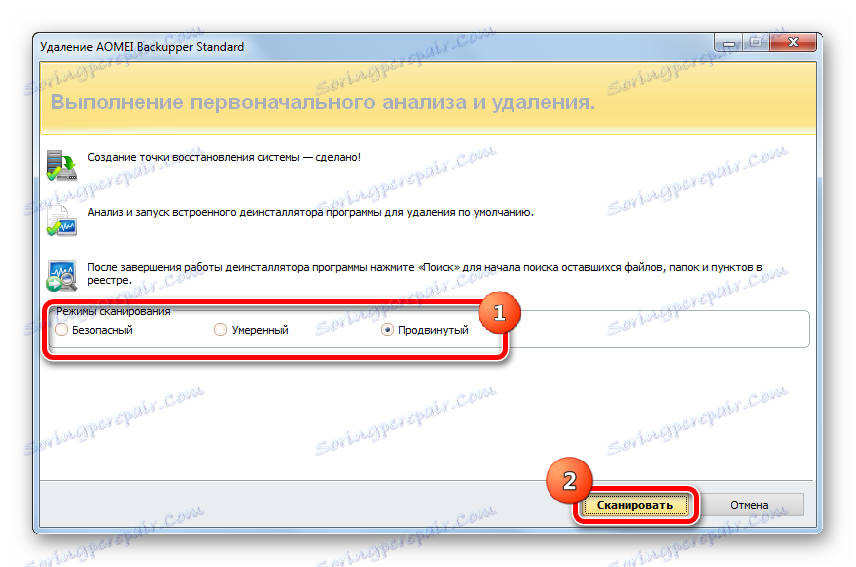
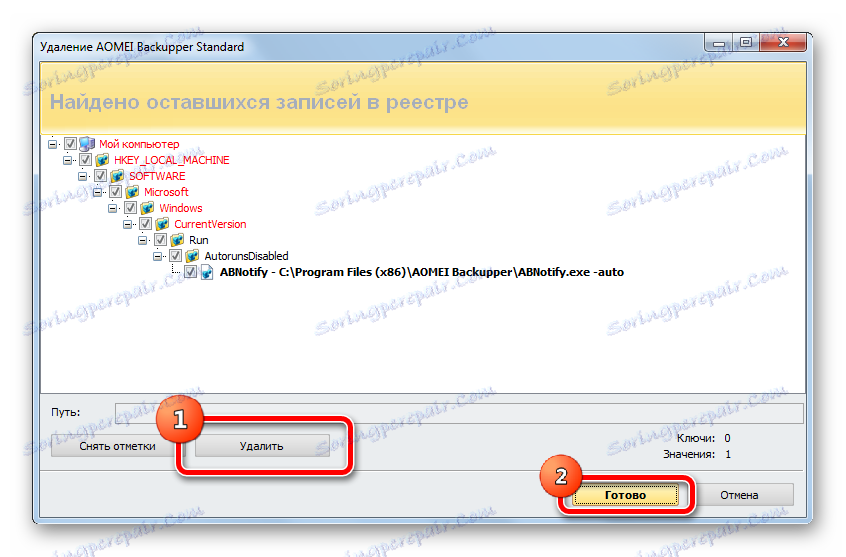
پس از آن تمام پنجره ها بسته خواهند شد و کاربر دوباره لیست برنامه های نصب شده را مشاهده می کند. یک عملیات مشابه باید با هر برنامه بی اهمیت انجام شود.
علاوه بر این، توصیه شده است که مواد مربوط به مرحله به مرحله را مطالعه کنید دستورالعمل برای راه اندازی و استفاده .
همچنین مقاله بیشتر را بخوانید حذف کننده های محبوب . در اکثر موارد، آنها فقط در رابط کاربری متفاوت هستند، اصل عملیات برای همه یکسان است - انتخاب یک برنامه، ایجاد نقطه بازیابی، دفع استاندارد، حذف زباله.
روش 2: ابزار استاندارد ویندوز
طرح حذف مشابه است، تنها تعدادی از معایب وجود دارد. قبل از حذف، نقطه بازیابی به طور خودکار ایجاد نمی شود؛ باید به صورت دستی انجام شود (همانطور که در این مقاله )، و پس از حذف، لازم است که تمام ردیاب ها را به صورت دستی جستجو و حذف کنید (جستجو برای فایل های باقیمانده در این مقاله بند 4 روش دوم).
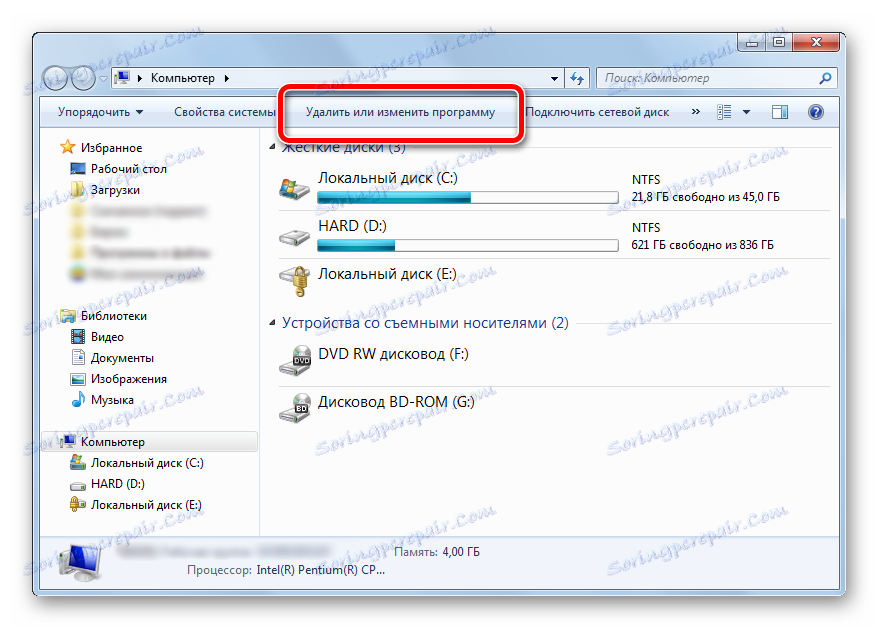
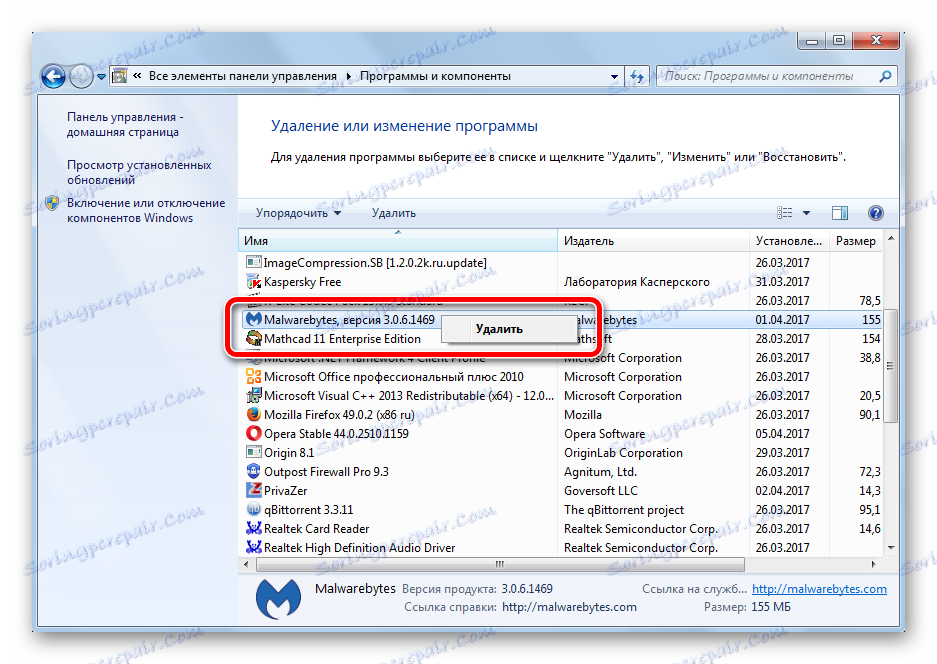
با استفاده از نرم افزار شخص ثالث برای حذف برنامه ها کیفیت قابل ملاحظه ای از پاک کردن ردیاب ها به میزان قابل توجهی افزایش می یابد. تمام عملیات به طور کامل اتوماتیک، نیاز به حداقل مداخله و تنظیمات کاربر، حتی یک تازه کار می تواند آن را اداره کند.
حذف برنامه ها اولین راه پاک کردن فضای آزاد در پارتیشن سیستم است، بهینه سازی بارگذاری خودکار و رایانه به طور کلی. به طور منظم رایانه خود را از برنامه های نامناسب تمیز کنید، فراموش نکنید ایجاد نقاط بازیابی به منظور جلوگیری از سوء عملکرد سیستم.